修正:Samsungデータ移行のクローン作成に失敗しました
Samsung Data Migrationツールは、UACまたはBitLockerによって実装されたアクセス制限のために、ハードディスクのクローンを作成できない場合があります。さらに、ハードディスクの不良セクタや、ドライブ上の重要なOSファイル(ページングファイルや休止状態ファイルなど)の存在も、検討中のエラーの原因となる可能性があります。
影響を受けるユーザーは、Samsung Data Migrationアプリケーションを使用してハードディスクのクローンを作成しようとすると、エラーが発生します。ストレージ容量が異なるほぼすべてのタイプのディスク(SSDとHDD)で問題が発生しました。この問題は、PCのほぼすべてのメーカーとモデルで発生することが報告されています。
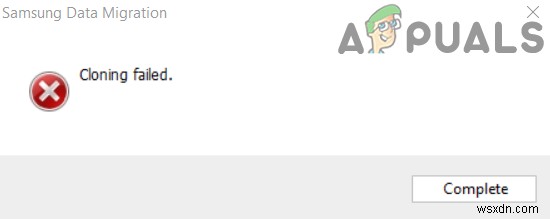
ソリューションに進む前に、最新バージョンを使用していることを確認してください サムスンデータ移行プログラムの。さらに、SATAケーブルを使用してみてください (SATAからUSBではなく)ドライブをシステムに接続します。
解決策1:管理者権限でSamsungデータ移行を起動する
Microsoftは、UACを使用して、重要なシステムリソースのセキュリティを強化しています。移行アプリケーションに、すべてのタスクを実行するために必要な操作を完了するために必要な権限がない場合、手元にあるエラーが発生する可能性があります。このコンテキストでは、管理者権限でデータ移行ツールを起動すると、問題が解決する場合があります。
- 右クリック Samsung Data Migration アプリケーションをクリックし、表示されたメニューで、管理者として実行をクリックします。 。
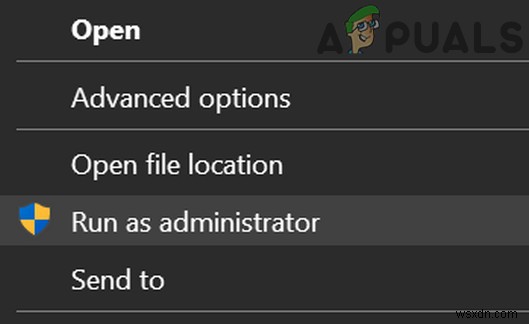
- 次に、クローンの問題が解決したかどうかを確認します。
- そうでない場合は、もう一度右クリック データ移行について ツールをクリックし、表示されたメニューで、互換性のトラブルシューティングをクリックします。 。
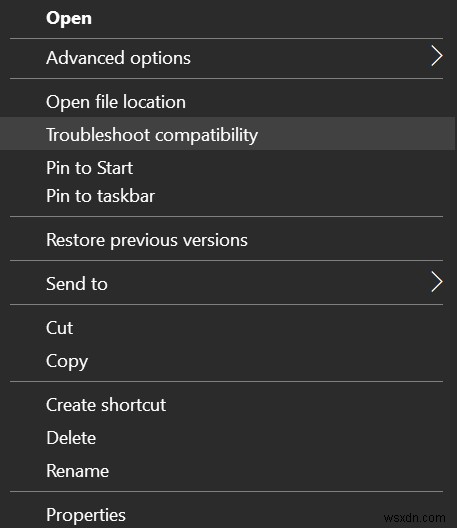
- 今すぐ適用 提案されたソリューション (古いバージョンのWindowsでプログラムを実行するため)次に、クローン作成の問題が解決されているかどうかを確認します。
解決策2:ソースドライブのBitLockerを無効にする
ドライブがBitLockerで暗号化されている場合、クローン作成アプリケーションで読み取ることができないため、パーティションのクローン作成に失敗する可能性があります。このシナリオでは、ドライブからBitLocker暗号化を削除すると、クローン作成の問題が解決する場合があります。
- BitLockerと入力します Windowsサーチで バー(システムのタスクバー上)を選択し、結果のリストで Manager BitLockerをクリックします。 。
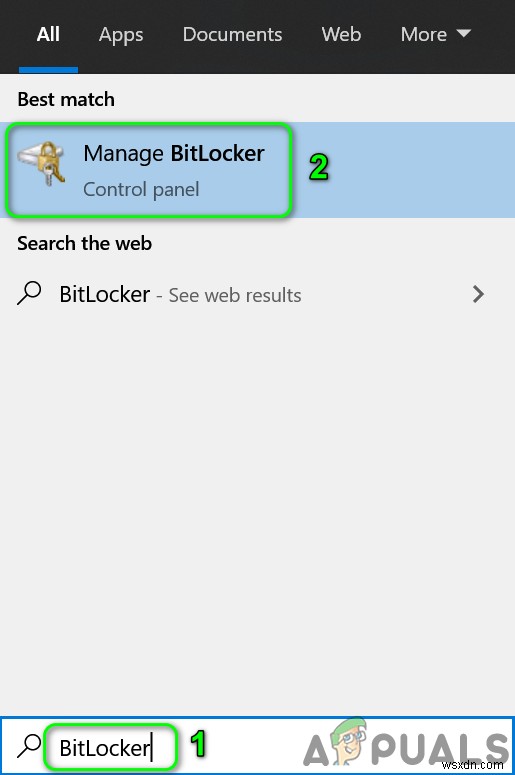
- 次に、BitLockerウィンドウで、BitLockerを無効にします ソースドライブのすべてのパーティションに対して。
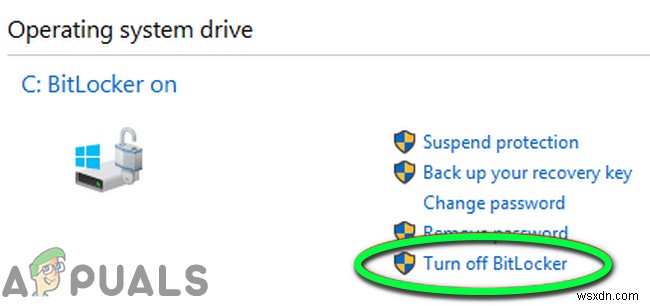
- 待つ 復号化プロセスの完了のため。
- 次に、クローン作成プロセスを完了できるかどうかを確認します。
解決策3:ソースドライブでCheckDiskコマンドを実行する
Samsung Data Migrationツールは、ハードディスクの不良セクタの処理に適していません。ハードディスクに不良セクタがある場合、クローン作成が完了しない可能性があります。このコンテキストでは、check diskコマンドを実行して、ハードディスク上の不良セクタの問題をクリアします。これにより、クローンの問題が解決される場合があります。
- chkdsk C:/ rを実行します コマンド。ここで、Cは問題のあるパーティションです。 SeaToolsなどの別のアプリケーションを使用して不良セクタをチェックすることもできます。
- 待つ プロセスの完了のために(これには時間がかかる場合があります)。
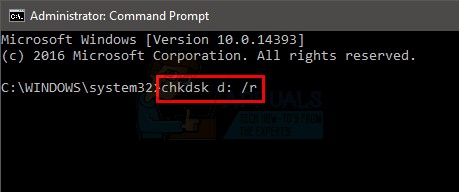
- 繰り返し ソースドライブのすべてのパーティションのプロセス。
- 次に、ディスクのクローンを作成できるかどうかを確認します。
解決策4:モジュールの無効化とドライブの最適化
システム関連のプロセス(ページングファイルやシステムの復元ポイントなど)がドライブの特定の領域へのアクセスを制限している場合、現在のクローン作成エラーが発生する可能性があります。このシナリオでは、ページングファイルとシステムの復元モジュールを無効にすると問題が解決する場合があります。
- スキャン ウイルスなどのソースハードディスク 。 ESETOnlineScannerなどのオンラインツールを使用することもできます。
- ソースドライブ上のすべてのパーティションのページングファイルを無効にします。
- 次に、クローンの問題が解決したかどうかを確認します。
- そうでない場合は、コントロールパネルと入力します Windowsサーチで ボックスをクリックし、結果リストでコントロールパネルをクリックします。 。
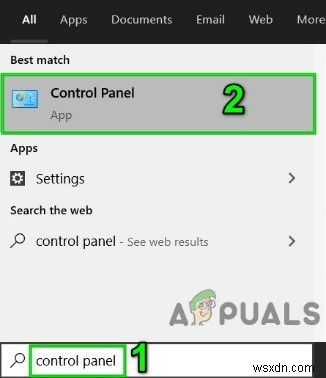
- 次に、システムとセキュリティをクリックします。 次に、システムをクリックします 。
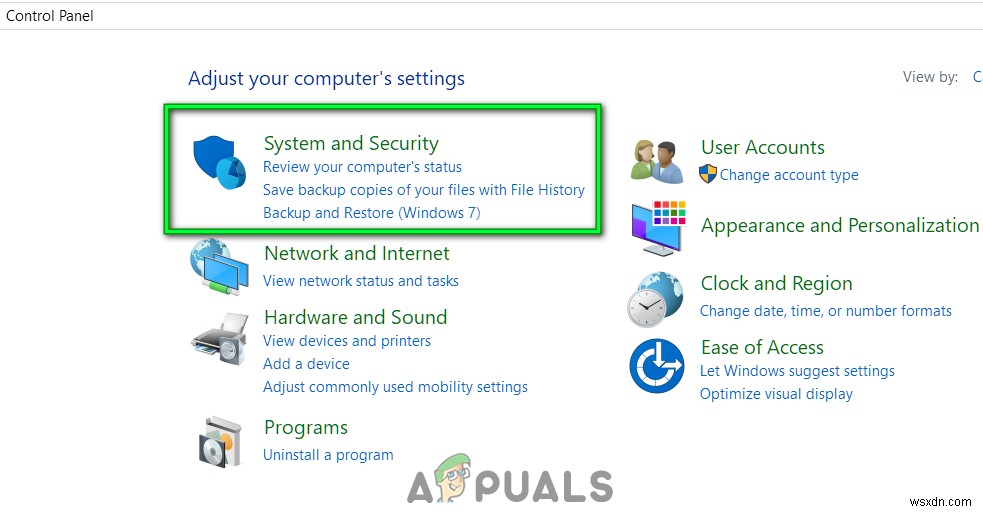
- 次に、ウィンドウの左側のペインで、[システム保護]をクリックします。 。
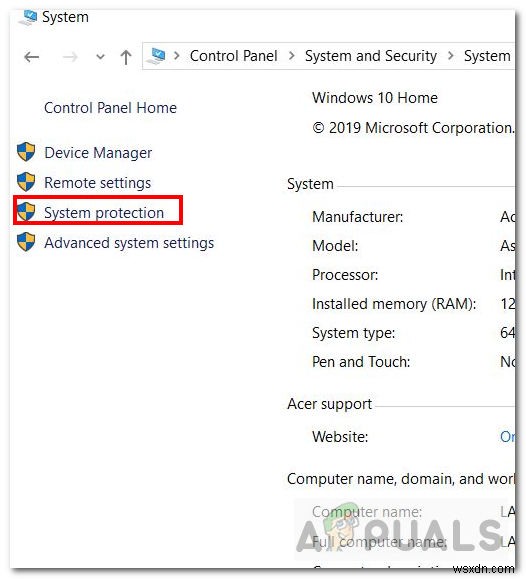
- 今選択 ソースドライブ 次に、構成をクリックします 。
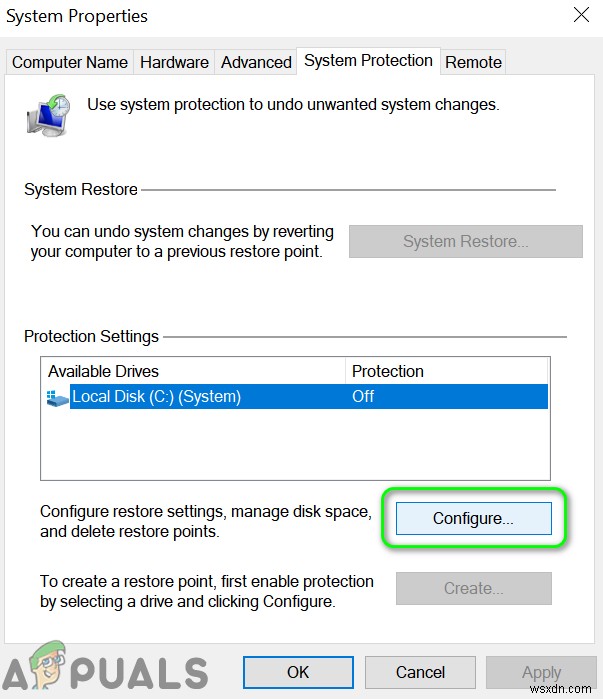
- 次に、システム保護を無効にするのオプションを選択します 。
- 今度はクリック 削除 ボタンをクリックして、ドライブのすべての復元ポイントを削除します。
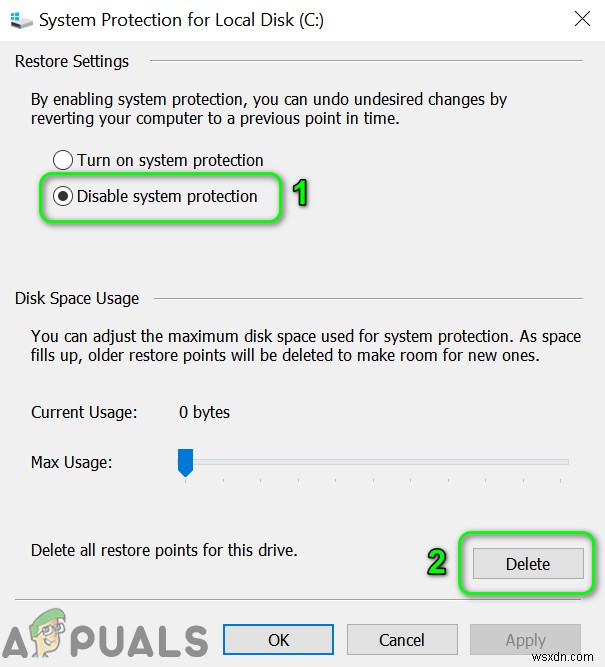
- 次に、適用をクリックします 次に、 OKをクリックします ボタン。
- クローンの問題が解決したかどうかを確認します。
- そうでない場合は、コマンドプロンプトと入力します Windowsサーチで ボックスをクリックし、結果のリストで、コマンドプロンプトを右クリックして、管理者として実行をクリックします。 。
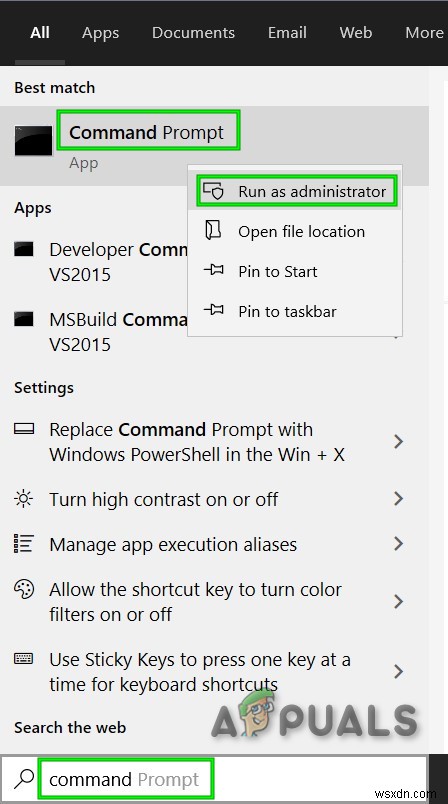
- [はい]をクリックします UACプロンプトが表示された場合。
- 次に、次のコマンドを入力します コマンドプロンプトで、 Enterを押します キー:
powercfg.exe /hibernate off
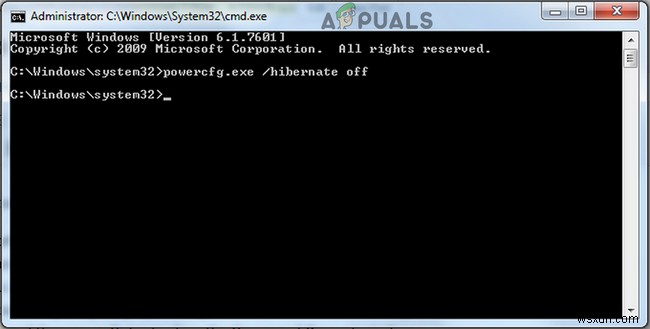
- 次に終了 コマンドプロンプトと再起動 あなたのシステム。
- 再起動時に、 Explorerと入力します Windowsサーチで バーを選択し、結果のリストでエクスプローラーを右クリックします。 次に、管理者として実行をクリックします 。
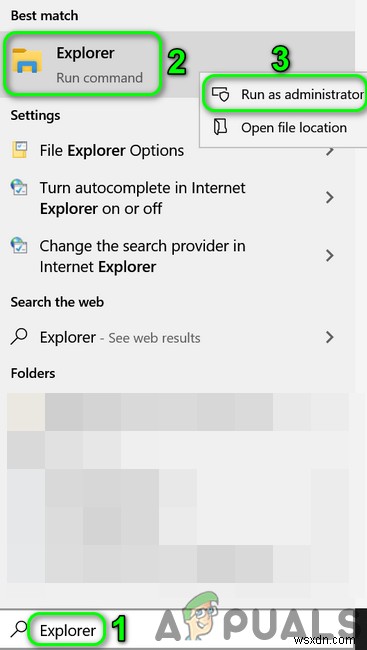
- 次にナビゲート 次のパス(システムドライブ)へ:
%SYSTEMDRIVE%
- ここで、hiberfil.sysファイルを削除します。
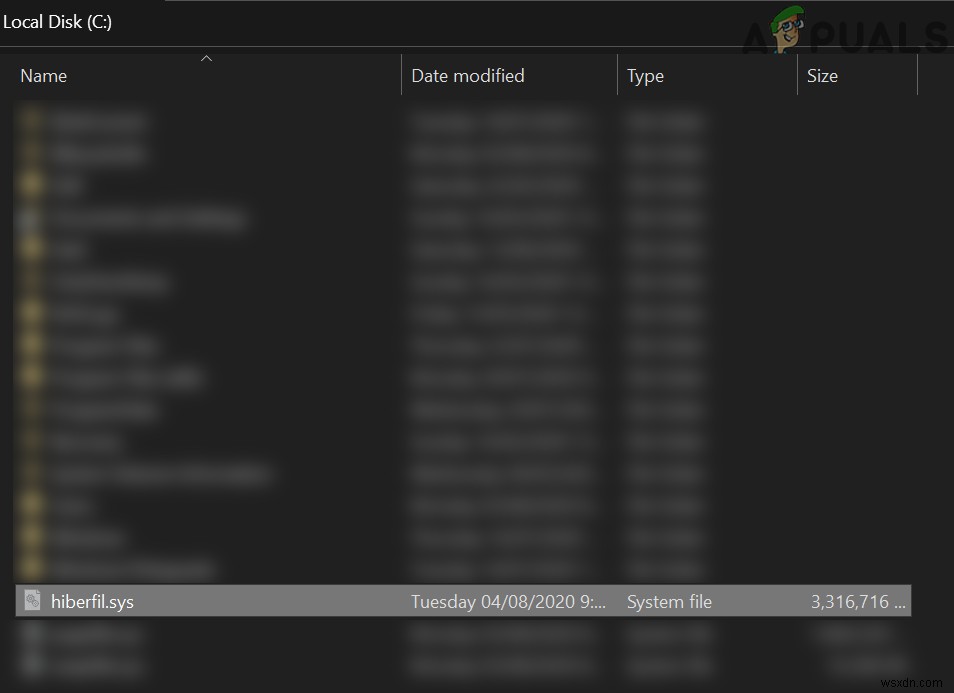
- hiberfil.sysファイルを表示できない場合は、隠しファイルを表示する必要がある場合があります。 およびシステムファイル ファイルを表示します。
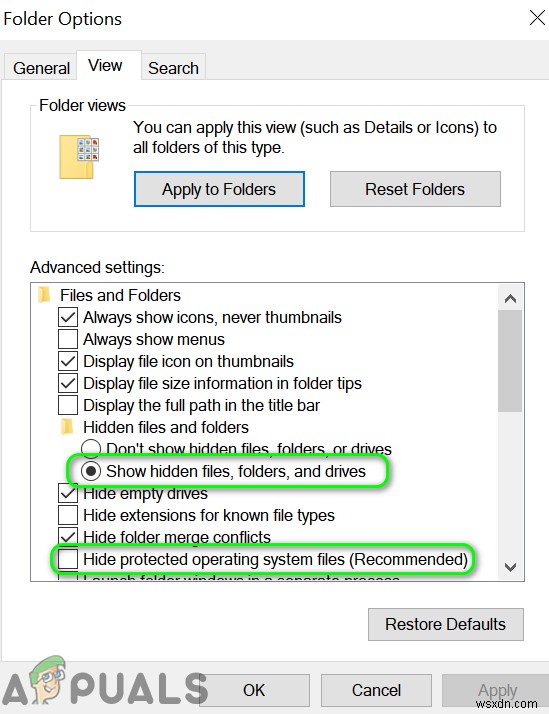
- クローンの問題が解決したかどうかを確認します。
- そうでない場合は、すべてのパーティションのディスククリーンアップを実行し、ディスクのクローンを作成できるかどうかを確認します。
- そうでない場合は、デフラグと入力します Windowsサーチで ボックスをクリックし、ドライブの最適化と最適化をクリックします。 。
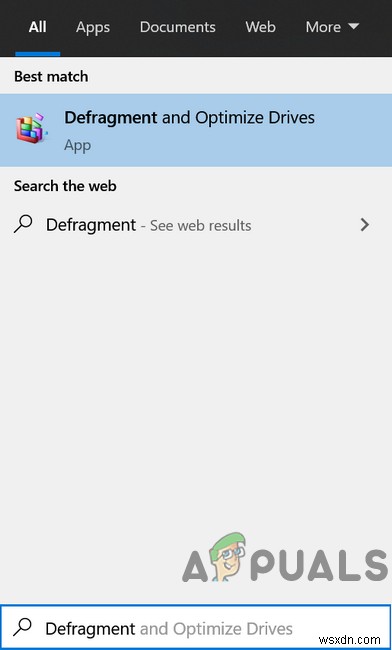
- 今選択 ソースドライブ 次に、最適化をクリックします ボタン。
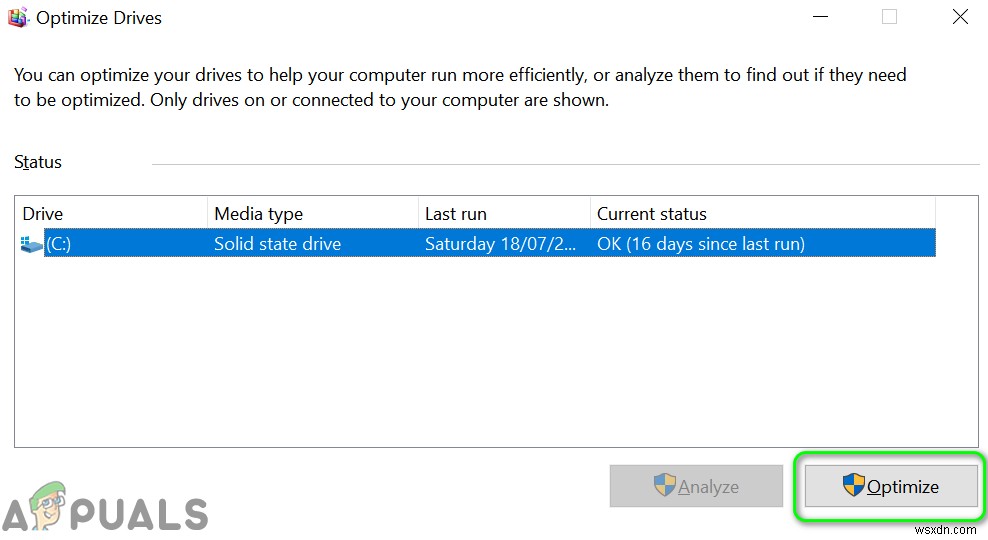
- 次に待つ デフラグプロセスを完了するために、できればドライブのクローンを作成できます。
これまで何も役に立たなかった場合は、削減してみてください パーティションサイズ ソースドライブの(宛先サイズと一致するため)。それでも問題が解決しない場合は、別のクローン作成ソフトウェアを使用してドライブのクローンを作成してみてください。それでも問題が解決しない場合は、起動可能なCDを使用する必要があります。 ドライブをコピーするためのAcronisブートCDのように。どのソリューションも機能しなかった場合は、OSを再インストールする必要があります。 データを手動でコピーします。
-
Samsung Galaxy の Camera Failed エラーを修正
Samsung Galaxy スマートフォンには優れたカメラが搭載されており、写真を撮ることができます。ただし、カメラ アプリまたはソフトウェアが誤動作し、「カメラに失敗しました」というメッセージが表示されることがあります。 」というエラー メッセージが画面に表示されます。ありがたいことに、これは簡単に解決できる一般的でイライラするエラーです。この記事では、すべての Samsung Galaxy スマートフォンに適用されるいくつかの基本的および一般的な修正方法を説明します。これらの助けを借りて、貴重な思い出をすべてキャプチャすることを妨げている Camera Failed エラーを簡単に修正で
-
Paragon ドライブ コピー:ディスクのクローン作成とデータ移行が簡素化!
会社 Paragon Software Group は、過去 25 年間、市場で有名なテクノロジ エキスパート グループです。彼らは主にストレージ管理に焦点を当てており、データ移行、データクローニング、データバックアップと復元、およびすべてのジャンルのデータ管理ソリューションのためのさまざまなツールを構築しています。ホーム ユーザーから豆大企業、そして世界の飢餓プロジェクトまで、すべての人が素晴らしい製品の恩恵を受けています。 商品 「Paragon Drive Copy Professional」は、ハードディスク イメージの作成、データのバックアップと復元、ある PC から別の PC
